W ostatnich latach Apple wypuściło na rynek kilka urządzeń iPhone z dużym ekranem, takich jak iPhone 7 Plus / 8 Plus. A Apple po raz pierwszy używa ekranu OLED na iPhonie X. To przyciąga więcej użytkowników do oglądania programów telewizyjnych i innych programów na ich urządzeniach.

W rezultacie możesz gromadzić wiele treści wideo i nie masz miejsca na inne rzeczy. Rozwiązanie jest proste, usuwając je na urządzeniu z systemem iOS. Ale rzeczy nie są tak proste, ponieważ musisz usunąć programy telewizyjne z iCloud, jeśli chcesz pozbyć się alarmu za mało miejsca. Na szczęście powiemy Ci, jak usunąć programy telewizyjne z iCloud poniżej.
- Część 1: Jak usunąć programy telewizyjne z iCloud
- Część 2: Jak odzyskać usunięte programy telewizyjne z iCloud
- Część 3: Często zadawane pytania dotyczące usuwania programów telewizyjnych z iCloud
Część 1: Jak usunąć programy telewizyjne z iCloud
W tej części dowiesz się, jak usuwać programy telewizyjne z iCloud z urządzenia iOS i komputera.
Way 1: Usuń programy telewizyjne z iCloud za pośrednictwem aplikacji telewizyjnej
Na koniec firma Apple wprowadziła nową aplikację telewizyjną do oglądania i synchronizowania wszystkiego, co oglądasz na urządzeniach z iOS. Sposób usuwania programów telewizyjnych z iCloud jest prosty: usuń je z aplikacji telewizyjnej.
Krok 1. Otwórz aplikację Apple TV na ekranie głównym i przejdź do folderu „Pobrane”.
Krok 2. Znajdź niechciany program telewizyjny, naciśnij i przytrzymaj przycisk „Pobrane” pod nazwą programu telewizyjnego, aż pojawi się wyskakujący komunikat.
Krok 3. Kliknij „Usuń pobrane”, aby usunąć program telewizyjny z iCloud i urządzenia z iOS.
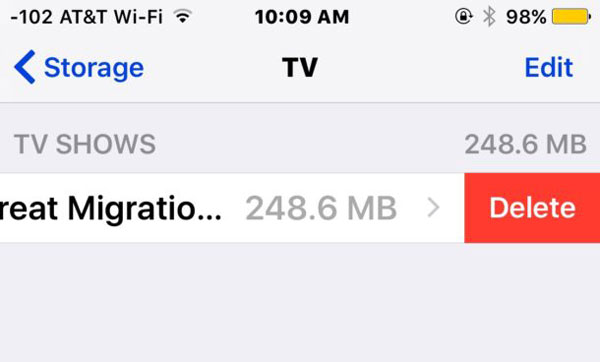
Way 2: Usuń programy telewizyjne z iCloud za pomocą Ustawień
Jeśli nie znajdziesz przycisku Pobierz w aplikacji TV, nie martw się; ponieważ nie jesteś jedynym użytkownikiem, który napotyka taki problem. Inną opcją usuwania programów telewizyjnych z iCloud jest aplikacja Ustawienia.
Krok 1. Uruchom aplikację Ustawienia na ekranie głównym, dotknij swojej nazwy i wybierz „Ogólne”> „Pamięć i użycie iCloud”, wybierz „Zarządzaj pamięcią” w sektorze „Pamięć”.
Krok 2. Przewiń w dół i znajdź aplikację TV na liście, dotknij jej. Wybierz niechciany program telewizyjny, przesuń palcem po nim w lewo i naciśnij „Usuń”.

Way 3: Usuń programy telewizyjne z iCloud za pomocą aplikacji Wideo
Niestety, Apple nie opublikowało aplikacji telewizyjnej dla wszystkich regionów. Jeśli nadal masz aplikację Filmy, proces usuwania programów telewizyjnych z iCloud jest nieco inny.
Krok 1. Uruchom aplikację „Filmy” i przejdź do karty „Programy telewizyjne” na dolnym pasku.
Krok 2. Przesuń palcem w lewo po odcinku, który chcesz usunąć, i dotknij „Usuń”, aby usunąć program telewizyjny z iCloud i swojego urządzenia.
Krok 3. Możesz też dotknąć „Edytuj” w prawym górnym rogu ekranu, nacisnąć przycisk „Usuń” i nacisnąć przycisk „Usuń”, aby je usunąć.
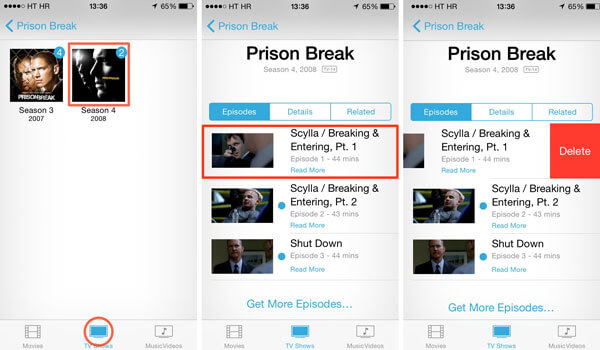
Way 4: Usuń programy telewizyjne z iCloud za pośrednictwem Apple Music
Jeśli subskrybujesz Apple Music i dodajesz programy telewizyjne do swoich urządzeń zamiast do iTunes Store, postępuj zgodnie z poniższym przewodnikiem, aby usunąć programy telewizyjne z iCloud.
Krok 1. Otwórz aplikację Apple Music, przejdź do karty „Biblioteka” i znajdź program telewizyjny, który zwykle usuwasz.
Krok 2. Użyj 3D Touch lub przytrzymaj odcinek, a następnie na liście menu kliknij „Usuń”. Po wyświetleniu monitu naciśnij „Usuń pobieranie”, aby zakończyć.
Krok 3. Powtórz krok 2 na innych niechcianych programach telewizyjnych. Sprawdź ten wpis, jeśli chcesz usuwaj pliki do pobrania na iPhone'a.
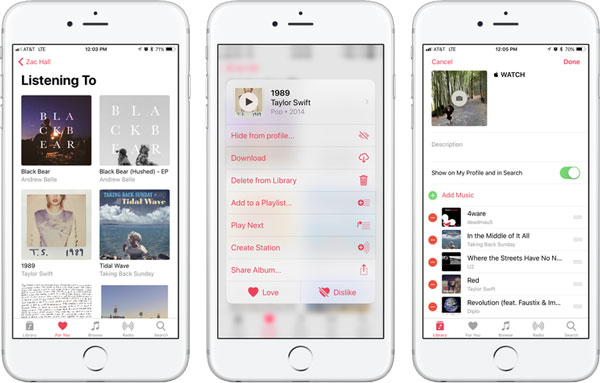
Way 5: Usuń programy telewizyjne z iCloud za pośrednictwem iTunes
Aby zarządzać lub usuwać programy telewizyjne z iCloud na PC lub Mac, iTunes jest dobrym rozwiązaniem.
Krok 1. Podłącz urządzenie iOS do komputera za pomocą przewodu Lightning. Uruchom najnowszą wersję iTunes. Poczekaj, aż rozpozna Twoje urządzenie i kliknij przycisk „Urządzenie” w lewym górnym rogu.
Krok 2. Znajdź obszar „Na moim urządzeniu” na lewym pasku bocznym i wybierz „Programy TV”, aby wyświetlić wszystkie kupione lub pobrane programy telewizyjne.
Krok 3. Naciśnij klawisz „Ctrl” (Windows) lub „Cmd” (Mac) i zaznacz wszystkie programy telewizyjne, które chcesz usunąć z listy. Możesz kliknąć prawym przyciskiem myszy i wybrać „Usuń z biblioteki”, aby zrobić, co chcesz.
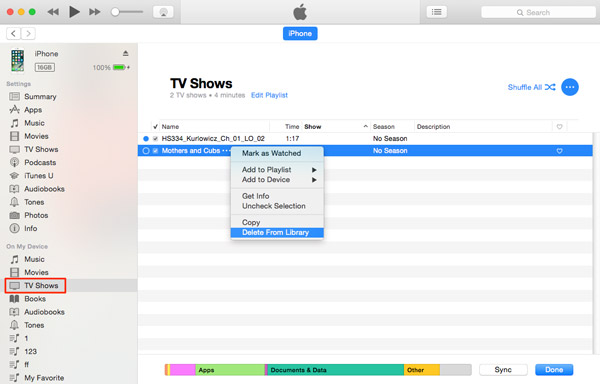
Część 2: Jak odzyskać usunięte programy telewizyjne z iCloud
Ludzie wolą oglądać nowe odcinki w dowolnym miejscu na urządzeniach z systemem iOS. Podczas usuwania starych programów telewizyjnych możesz przez pomyłkę usunąć nowe, co możesz zrobić, aby je odzyskać? Nowy program telewizyjny może zostać automatycznie zsynchronizowany z usługą iCloud, ale nie można otworzyć kopii zapasowej iCloud i przywrócić go osobno. Apeaksoft Odzyskiwanie danych iPhone jest w stanie ci w tym pomóc. Jego najważniejsze cechy to:
- Skanuj iCloud kopie zapasowe i wyodrębnij dane, aby odzyskać skasowane programy telewizyjne z iCloud osobno.
- Odzyskaj wszystkie programy telewizyjne lub niektóre odcinki z kopii zapasowej iCloud na swój komputer.
- Oprócz programów telewizyjnych działa również na różnych typach danych, takich jak muzyka, filmy, dokumenty, zdjęcia, kontakty i wiele innych.
- Obsługuje wszystkie urządzenia iOS, w tym iPhone 11/12/13/14/15, iPad/iPad Pro/Air/mini lub wcześniejsze generacje, iPod Touch.
- Dostępne zarówno dla Windows 11/10/8/8.1/7/XP, jak i macOS.
W skrócie, jest to najprostszy sposób na odzyskanie usuniętych zdjęć z iCloud.
Jak odzyskać usunąć programy telewizyjne z iCloud za pomocą iPhone odzyskiwania danych
Krok 1. Zaloguj się iCloud
Pobierz i zainstaluj iPhone Data Recovery na komputerze. Dostępna jest jedna wersja odpowiednio dla systemu Windows i Mac. Uruchom oprogramowanie i wybierz „Odzyskaj z pliku kopii zapasowej iCloud” w głównym interfejsie. Aby uzyskać dostęp do kopii zapasowej iCloud, zaloguj się do swojego Apple ID i hasła po prawej stronie.

Krok 2. Podgląd programów telewizyjnych w kopii zapasowej iCloud
Wybierz odpowiednią kopię zapasową iCloud z listy i kliknij przycisk „Pobierz” obok pliku kopii zapasowej, aby rozpocząć skanowanie całej kopii zapasowej. Po zakończeniu zostaniesz przeniesiony do okna danych. Następnie wybierz „Filmy z aplikacji” na lewej wstążce, aby pobrać wszystkie programy telewizyjne z kopii zapasowej iCloud.

Krok 3. Odzyskaj usunięte programy telewizyjne z iCloud
Zaznacz pole wyboru przed każdym programem telewizyjnym, który chcesz odzyskać z iCloud, i kliknij przycisk „Odzyskaj” u dołu. Następnie wybierz folder do zapisania programów telewizyjnych i ponownie kliknij „Odzyskaj”, aby odzyskać usuwanie programów telewizyjnych z iCloud.
Część 3: Często zadawane pytania dotyczące usuwania programów telewizyjnych z iCloud
1. Co mam zrobić, jeśli nie mogę usunąć moich filmów lub programów telewizyjnych?
Jeśli Twoje filmy lub programy telewizyjne są przechowywane w chmurze, nie możesz ich usunąć ze swojego urządzenia. Jeśli nie chcesz, aby pojawiały się w chmurze, po prostu je ukryj.
2. Jak ukryć filmy i programy telewizyjne w iTunes?
Na komputerze otwórz iTunes. Na pasku menu w oknie iTunes kliknij w Konto, a następnie w Kupione. Znajdź element, który chcesz ukryć. Następnie przytrzymaj wskaźnik nad elementem, aż pojawi się przycisk ukrywania zakupu.
3. Jak ponownie pobrać programy telewizyjne do iTunes na mój komputer z systemem Windows?
Uruchom iTunes na swoim komputerze. Na pasku bocznym po lewej stronie przejdź do sklepu iTunes Store, znajdź programy telewizyjne, a następnie kliknij w Kupione w kolumnie Szybkie łącza. Następnie kliknij serial, który chcesz wybrać. Następnie przejdź do pojedynczego odcinka, który chcesz ponownie pobrać.
Wnioski:
W oparciu o powyższy samouczek, należy zrozumieć, jak usunąć programy telewizyjne z iCloud w różnych sytuacjach. Mamy nadzieję, że nasze przewodniki ułatwią zarządzanie programami telewizyjnymi w iCloud. Z drugiej strony, Apeaksoft iPhone Data Recovery to najlepszy sposób na usunięcie skasowanych programów telewizyjnych z iCloud. Teraz możesz zarządzać swoimi ulubionymi programami telewizyjnymi na swoim urządzeniu.








